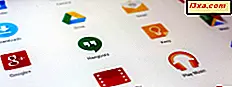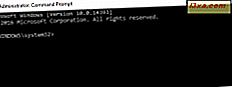GlassWire to oprogramowanie zabezpieczające, które monitoruje Twoją aktywność sieciową i pozwala blokować wszelkie podejrzane działania, używając wewnętrznej zapory sieciowej. Co więcej, obiecuje dostarczać swoje usługi w elegancki sposób i poprzez piękny interfejs. Chociaż nie jest to pełne rozwiązanie bezpieczeństwa, może być pomocne, gdy trzeba przeanalizować, co dzieje się w sieci. Byliśmy bardzo ciekawi, jak działa GlassWire i po około tygodniowym użyciu, jesteśmy gotowi podzielić się z Wami naszymi odkryciami w tej szczegółowej recenzji:
Czym jest GlassWire, a czym nie jest
GlassWire to narzędzie, które monitoruje ruch w sieci i informuje o tym, co się dzieje. Analizuje aktywność sieci, zarówno obecną, jak i przeszłą, i tworzy z nią piękne widoki, podzielone na kategorie według typu ruchu, aplikacji i lokalizacji geograficznej.

GlassWire zawiera również podstawową zaporę ogniową, chociaż jest to trochę przesadzone. Nie ma modułu zapory ogniowej jako takiej: opiera się na domyślnej zaporze systemu Windows, ale zwiększa ją, umożliwiając łatwe sprawdzenie, co powoduje aktywność sieci na komputerze, z jakim serwerem komunikuje się, a także zatrzymanie potencjalnych zagrożeń, gdy musieć.
Chociaż system Windows 10 ma nieco podobne funkcje, GlassWire znacznie lepiej pokazuje, ile danych zostało przesłanych i odebranych na komputerze iz komputera, w pięknym i łatwym do zrozumienia widoku.

GlassWire nie jest narzędziem bezpieczeństwa, którego powinieneś używać samodzielnie. Jest to narzędzie do zarządzania aktywnością sieciową i zaporą, które powinno być stosowane razem z samodzielnym programem antywirusowym lub pakietem zabezpieczeń.
Jaka jest różnica między GlassWire Basic i GlassWire Pro
Dla użytkowników domowych GlassWire jest dostępny w dwóch różnych wersjach: GlassWire Basic i GlassWire Pro. Wersja Basic jest darmowa i zawiera wszystkie funkcje, o których mówiliśmy w poprzedniej sekcji tego przeglądu. GlassWire Pro to płatne oprogramowanie, które oferuje dodatkowe funkcje i narzędzia, z których część przedstawimy w kilku kolejnych akapitach.
Jeśli masz GlassWire Pro i nie lubisz bawić się interfejsem sieciowym twojego routera, ale chcesz zobaczyć, jakie urządzenia są podłączone do twojej sieci, GlassWire Pro może ci w tym pomóc. Jedną z głównych funkcji jest informowanie o tym, kto korzysta z sieci Wi-Fi lub przewodowej sieci Ethernet. Jest to łatwy sposób sprawdzenia, kiedy ktoś kradnie ruch sieciowy, np. Zły sąsiad, który złamał hasło Wi-Fi.

Kolejną użyteczną funkcją, jaką daje GlassWire Pro, jest narzędzie do wykrywania kamery i mikrofonu. Być może słyszałeś o cyber-przestępcach, którzy lubią oglądać ludzi za pośrednictwem ich kamer internetowych. Jeśli twój komputer lub urządzenie ma kamerę internetową, możesz być błogo nieświadomy tego, że jakiś dziwak monitoruje twój każdy ruch, jak przerażający starszy brat. Nie jest to coś, czego byś sobie życzył, i jeśli nie chcesz przykleić taśmy przez kamerę internetową, powinieneś mieć narzędzie, które monitoruje twoją kamerę internetową i powie ci o tym, kiedy będzie używane. GlassWire Pro ma tę funkcję.
Są chwile, kiedy chcesz uważnie obserwować ruch sieciowy przesyłany do twojego komputera, ale nie masz wystarczającej ilości ekranu, aby okno główne aplikacji było otwarte. Aby dotknąć tego problemu, GlassWire Pro zawiera mini-przeglądarkę, która jest gadżetem sortowania, która pozwala na natychmiastowy podgląd aktywności sieciowej, podczas gdy zajmuje tylko kilka pikseli na ekranie.

Co więcej, być może najlepszą cechą wszystkich dostępnych w płatnej wersji GlassWire jest narzędzie do monitorowania wielu serwerów. Jest to skomplikowany sposób powiedzenia, że aktywność sieciową można zobaczyć na wszystkich komputerach z systemem GlassWire na jednym centralnym komputerze. Jeśli lubisz GlassWire i zdecydujesz się go kupić i używać go na więcej niż jednym urządzeniu, prawdopodobnie spodoba ci się ta funkcja.
Teraz ... stworzyliśmy pojęcie tego, czym jest GlassWire, co robi i jaka jest różnica między darmową a płatną wersją. Nadszedł czas, aby go przetestować i zobaczyć, jak to jest zainstalować, użyć, skonfigurować.
Pobieranie i instalacja
Pobieranie i instalowanie GlassWire to prosty proces. Zaczynasz od pobrania pliku wykonywalnego o nazwie GlassWireSetup.exe . Pobieranie waży około 30 MB i nie wymaga żadnych danych osobowych.

Konfiguracja została zakończona po kilku monity instalacji. Po wykonaniu tej czynności kreator zaleca zrestartowanie komputera, aby GlassWire mógł wykryć wszystkie połączenia sieciowe.

Po uruchomieniu GlassWire po raz pierwszy oprogramowanie natychmiast rozpoczyna analizę sieci. Po uruchomieniu zobaczysz wykres aktywności w sieci. W porównaniu do tego, co zwykle widzieliśmy z innymi narzędziami tego typu, GlassWire's Graph wygląda znakomicie.

Nasze pierwsze wrażenia są bardzo pozytywne : GlassWire jest łatwy w instalacji i nie żąda od ciebie żadnych danych osobowych. GlassWire wygląda pięknie , co jest rzadkością wśród oprogramowania zabezpieczającego.
Integracja z Windows, przeglądarkami internetowymi i uniwersalnymi aplikacjami platformy Windows
Jak wiecie, GlassWire ma wbudowane narzędzie do zarządzania zaporą ogniową, które jest oparte na Zaporze systemu Windows . Oznacza to, że nie wyłącza Zapory systemu Windows, ponieważ wymaga jej działania. Oznacza to również, że jeśli używasz pakietu zabezpieczeń, który wyłącza Zaporę systemu Windows i zastępuje ją, moduł zapory GlassWire przestaje działać.

Ponieważ GlassWire w rzeczywistości używa Zapory systemu Windows, nie spodziewaliśmy się żadnych problemów, jeśli chodzi o integrację z Windows 10 i uniwersalnymi aplikacjami platformy Windows. Okazało się to prawdą, ponieważ nie mieliśmy problemów przy dołączaniu do grupy domowej i tworzeniu jej podczas dzielenia się plikami i folderami lub strumieniowaniem mediów w sieci lokalnej. Nie napotkaliśmy również żadnych problemów podczas pobierania, instalowania lub używania uniwersalnych aplikacji ze sklepu Windows .
W normalnych warunkach GlassWire potrzebuje około 20 do 30 MB pamięci RAM, aby uruchomić swoje procesy i około 2 do 4 procent mocy procesora. Tak dzieje się na komputerze ze starym procesorem Intel Core 2 Quad o taktowaniu 2, 0 GHz.

Następnie sprawdziliśmy, czy GlassWire dodaje sekundy do czasu rozruchu naszego komputera. Aby to zrobić, użyliśmy BootRace r przed i po zainstalowaniu GlassWire. Wydaje się, że nie ma to żadnego wpływu, ponieważ czas rozruchu pozostał niezmieniony i nie wymaga zainstalowania GlassWire.
Następnie uruchomiliśmy PCMark 8, aby sprawdzić, czy GlassWire wpływa na ogólną wydajność naszego testowego komputera. Zastosowaliśmy preset Home przyspieszony i otrzymaliśmy 2053 punktów. Wynik ten pozostał niezmieniony po zainstalowaniu tego oprogramowania, co oznacza, że GlassWire nie ma wpływu na ogólną wydajność komputera.

GlassWire to oprogramowanie zabezpieczające, które jest dobrze zintegrowane z systemami Windows 10 i uniwersalnymi aplikacjami platformy Windows. Co więcej, ponieważ używa Zapory systemu Windows, nie zakłóca żadnych funkcji sieciowych znalezionych w systemie operacyjnym. Jeśli chodzi o wykorzystanie zasobów systemowych, okazało się, że jest to lekka aplikacja .
Łatwość użycia i konfiguracji
Jak wspomnieliśmy wcześniej, GlassWire to oprogramowanie zabezpieczające o pięknym interfejsie. Zakładka Wykres umożliwia wizualizację w czasie rzeczywistym zdarzeń sieciowych zachodzących na komputerze i odbywa się to w elegancki sposób.

W lewym górnym rogu okna wykresu możesz wyświetlić wykresy wszystkich zdarzeń, które się zdarzają lub możesz zawęzić informacje wyświetlane przez aplikacje lub kryteria ruchu . Korzystając z tych opcji, można łatwo zobaczyć dokładny ruch sieciowy określonej aplikacji lub dokładnie, ile ruchu poszło w danym protokole sieciowym lub usłudze.

Jeśli chcesz zobaczyć szczegóły dotyczące tego, co wydarzyło się w Twojej sieci w przeszłości, możesz po prostu kliknąć wykres, a GlassWire poinformuje Cię o szczegółach aplikacji lub zdarzeniu sieci, które spowodowało wzrost aktywności sieci.

Jeśli chcesz cofnąć się w czasie i uzyskać szerszy widok swojej aktywności w sieci, GlassWire również Cię obejmuje. W prawym górnym rogu karty Wykres możesz z łatwością powiększyć wykres do 5 minut, 3 godzin, 24 godzin, tygodnia, miesiąca lub więcej i do roku historii. Historia może wrócić do czasu zainstalowania GlassWire, do roku czasu.

Druga zakładka dostępna w interfejsie GlassWire to Firewall . Zawiera listę wszystkich aplikacji, które mają aktywność w sieci, a sieć jest hostowana z każdym z nich.

Jeśli na komputerze jest już zainstalowane rozwiązanie zapory ogniowej, można łatwo wyłączyć zaporę GlassWire. Aby to zrobić, kliknij lub naciśnij przełącznik Zapora w lewym górnym rogu karty Zapora .

To, co FireWire Firewall robi najlepiej, oferuje prosty sposób kontrolowania, które aplikacje mogą komunikować się w twojej sieci. Wszystko, co musisz zrobić, to kliknąć lub dotknąć ikony ognia po lewej stronie którejkolwiek z wymienionych aplikacji, aby utworzyć dla nich regułę. Domyślną regułą, zdefiniowaną przez firewall GlassWire, jest blokowanie dostępu do sieci, ale możesz także użyć reguły Pytaj, czy możesz zablokować cały ruch na urządzeniu. Gdy reguła została ustawiona dla określonej aplikacji, GlassWire koloruje małą ikonę płomienia po lewej.

Za pierwszym razem, gdy aplikacja chce połączyć się z Internetem, pojawi się okno dialogowe podobne do poniższego, w którym możesz wybrać, czy chcesz zezwolić na dostęp, czy zabronić połączenia z Internetem.

Następnie pojawia się karta Użycie . Ta zakładka oferuje statystyki oparte na czasie. Możesz zobaczyć całkowity ruch sieciowy, który trafił na Twój komputer w ciągu ostatniego dnia, tygodnia, miesiąca i do jednego roku. Podobnie jak w przypadku karty Wykres w czasie rzeczywistym, możesz powiększać i zmniejszać okres.

Czwarta karta, którą znajdziesz w interfejsie GlassWire nazywa się Network . Pozwala zobaczyć wszystkie urządzenia podłączone do Twojej sieci. Chociaż jest to również coś, co można znaleźć w interfejsie routera, może okazać się szybszym i łatwiejszym otwarcie GlassWire i sprawdzenie, kto korzysta z połączenia internetowego.

Ostatnia zakładka zawiera listę wszystkich alarmów wydanych przez GlassWire. Wszystko, co warto sprawdzić, zostanie wyświetlone tutaj.

To wszystko zależy od interfejsu użytkownika oferowanego przez GlassWire. Jednak aplikacja zapewnia również inne, bardziej zaawansowane ustawienia. Możesz uzyskać do nich dostęp z menu znajdującego się w lewym górnym rogu interfejsu.

Pośród innych rzeczy, takich jak wybór innego języka wyświetlania lub ustawienie innej powłoki interfejsu, jedną z najciekawszych funkcji, jakie znaleźliśmy w GlassWire, jest to, że umożliwia on zdalne monitorowanie serwera. Oznacza to, że możesz monitorować aktywność sieci nawet trzech różnych urządzeń w sieci bezpośrednio z głównego urządzenia.

Podczas gdy używaliśmy GlassWire, zauważyliśmy, że daje on wiele powiadomień. Są one jednak zawsze znaczące i powiązane z działaniem sieci na komputerze.

Jeśli chodzi o wsparcie i pomoc, GlassWire oferuje dokumentację online, ale także sekcję najczęściej zadawanych pytań i dostęp do ich forum internetowego.
Uwielbialiśmy interfejs oferowany przez GlassWire. Jest piękny, praktyczny i łatwy w obsłudze i zrozumieniu. Nie możemy się temu przeciwstawić i życzymy, aby produkty zabezpieczające działały tak dobrze, jeśli chodzi o ich interfejsy użytkownika.
Domyślne ustawienia, które możesz chcieć dostosować
Jeśli zdecydujesz się na użycie GlassWire, oto kilka ustawień, które możesz rozważyć dostosowując:
- Włącz aparat i monitor mic . Dzięki temu możesz mieć pewność, że żadna aplikacja nie zacznie korzystać z kamery internetowej lub mikrofonu bez uprzedniego powiadomienia. Jest to dobre ustawienie prywatności, które zalecamy włączyć. Możesz go znaleźć w Ustawieniach na karcie Zabezpieczenia .

- Włącz monitor przekroczenia przepustowości . Jeśli korzystasz z odmierzonego połączenia internetowego, GlassWire może pomóc Ci śledzić przepustowość, której używasz w danym okresie, aby nie przekroczyć miesięcznego limitu. Znajdziesz tę opcję na tej samej karcie Zabezpieczenia, w Ustawieniach .

GlassWire jest dobrze skonfigurowanym produktem i istnieje kilka ustawień, które możesz zmienić.
Produkt oceniono na 4/5Werdykt
GlassWire jest bardzo przydatnym narzędziem do monitorowania sieci i analizy ruchu. Uwielbialiśmy piękny interfejs, który oferuje, i doceniliśmy ilość dostarczanych informacji. Ta aplikacja została opracowana tak, aby była łatwa w obsłudze dla wszystkich, niezależnie od wykształcenia technicznego i obsługi komputera. Jednak wbudowane narzędzie do ochrony zapory korzysta z Zapory systemu Windows i nie zwiększa domyślnej ochrony przed atakami sieciowymi. GlassWire to oprogramowanie, które powinno być używane razem z samodzielnym programem antywirusowym, jako narzędzie do monitorowania i druga linia obrony. Aby osiągnąć wyższy poziom bezpieczeństwa, należy obserwować i słuchać, co GlassWire mówi o zdarzeniach w sieci i ręcznie podjąć odpowiednie działania. Ogólnie rzecz biorąc, jeśli chcesz uzyskać lepszy obraz tego, co dzieje się w twoim połączeniu sieciowym i zrobić to w elegancki sposób i poprzez łatwy w użyciu interfejs, GlassWire jest jednym z najlepszych narzędzi tego typu. W naszej opinii GlassWire to dobry zakup dla każdego, zarówno dla początkujących, jak i doświadczonych użytkowników.